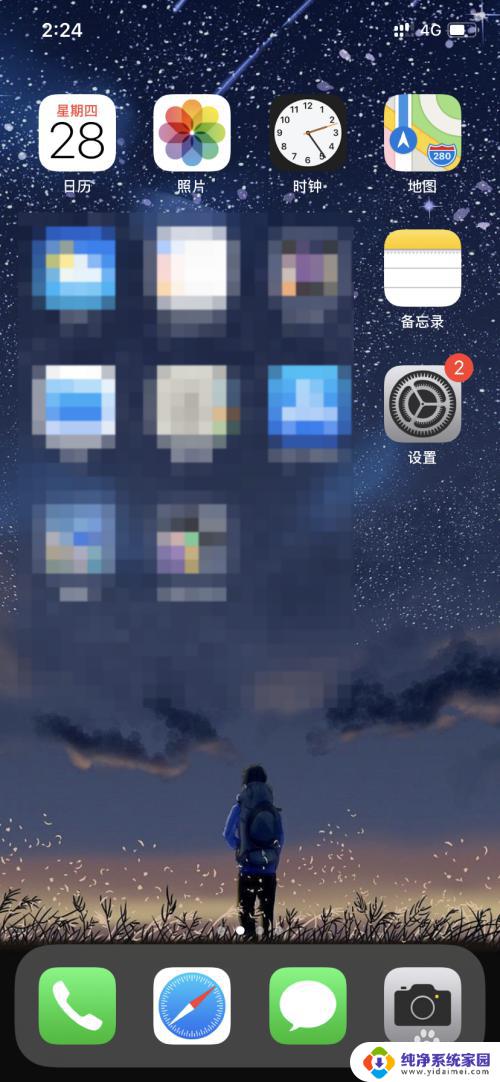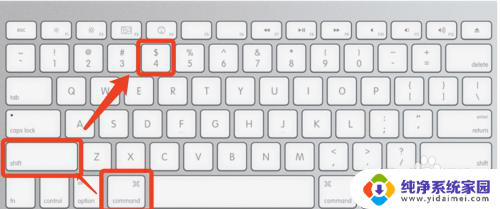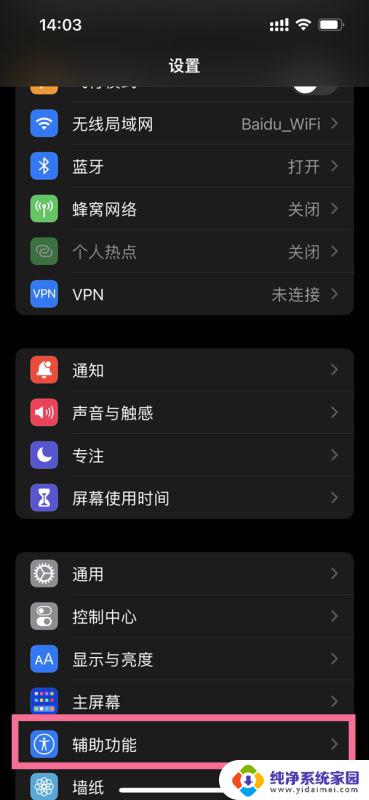苹果快速截图怎么弄 苹果电脑截图的快捷键是什么
苹果快速截图怎么弄,苹果电脑作为一种广泛使用的电脑品牌,其独特的操作系统和功能一直受到用户的喜爱,在使用苹果电脑过程中,截屏功能无疑是我们经常会用到的一个操作。苹果电脑的截屏快捷键是什么呢?在这里我们将为大家介绍苹果电脑快速截图的方法和快捷键,帮助大家更好地利用这一功能。无论是需要记录重要信息、分享有趣内容,还是保存精彩瞬间,苹果电脑的截屏功能都能够满足我们的需求。让我们一起来探索吧!
方法一:截取指定区域
1、截图快捷键:Command + Shift + 4,光标将变成一个十字线;

2、单击并拖动鼠标来突出你想要截取的区域,拖动光标,选区将会出现半透明灰色矩形;
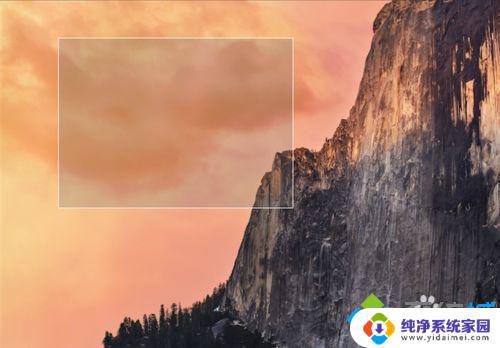
3、放开鼠标,你就会听到一个简短的照相机快门声音。这是一个截图完成信号,说明你截图成功了,在桌面即可看到格式为“.Png”的截图文件。
方法二:全屏截图
1、截图快捷键:Command + Shift + 3;

2、按下快捷键后直接就能听到一个简短的照相机快门声音,跟区域截图一样。在桌面可以看到一个格式为“.Png”的截图文件。
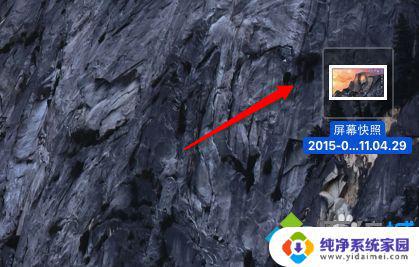
方法三:使用第三方截图工具
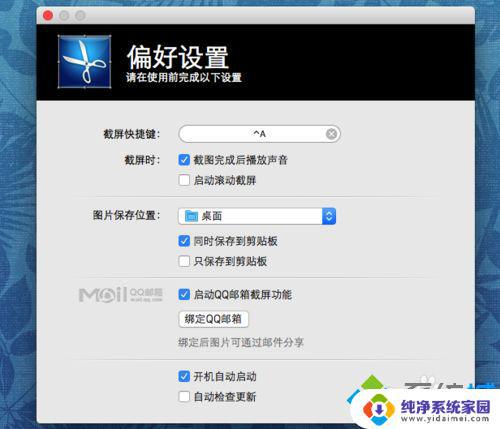
2、snip for mac这一款软件可以自定义快捷键,截图完成后还可以自行添加文字、标签、图形等功能。功能更加强大。
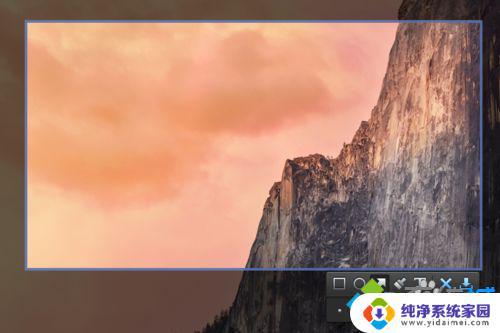
以上就是苹果快速截图的全部内容,如果您遇到这种情况,可以按照小编的方法解决,希望这能帮助到您。